如何在您的 Instagram 簡歷中添加 VSCO 鏈接
已發表: 2022-08-01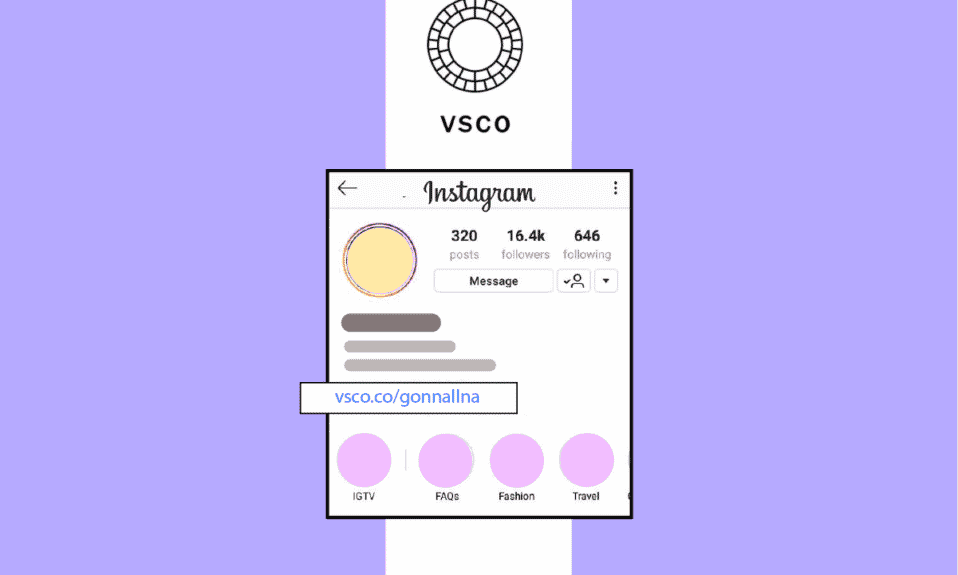
Visual Supply Company (VSCO),前身為 VSCO Cam,是一款適用於移動設備的攝影應用程序。 該應用程序由 Joel Flory 和 Greg Lutze 創建。 VSCO 應用程序為用戶提供了一個平台,可以通過該應用程序以照片或視頻的形式捕捉他們的時刻。 用戶可以藉助可用的過濾器和工具輕鬆編輯它們,而無需使用其他編輯應用程序並直接與世界分享。 與其他社交網絡不同,Instagram 對可點擊鏈接的放置位置非常嚴格,因為它不允許將任何鏈接放置在應用程序中的任何位置,除非在您的個人資料中。 這可能就是為什麼您作為 VSCO 創建者一定對如何將 VSCO 鏈接放入您的 Instagram 簡歷感到好奇。 因此,我們提出了分享有關如何在您的 Instagram 簡歷中包含可點擊 VSCO 鏈接的寶貴信息的想法,以便您可以通過讓人們離開 Instagram 來查看您的內容來增加您的關注者並獲得更多瀏覽量。
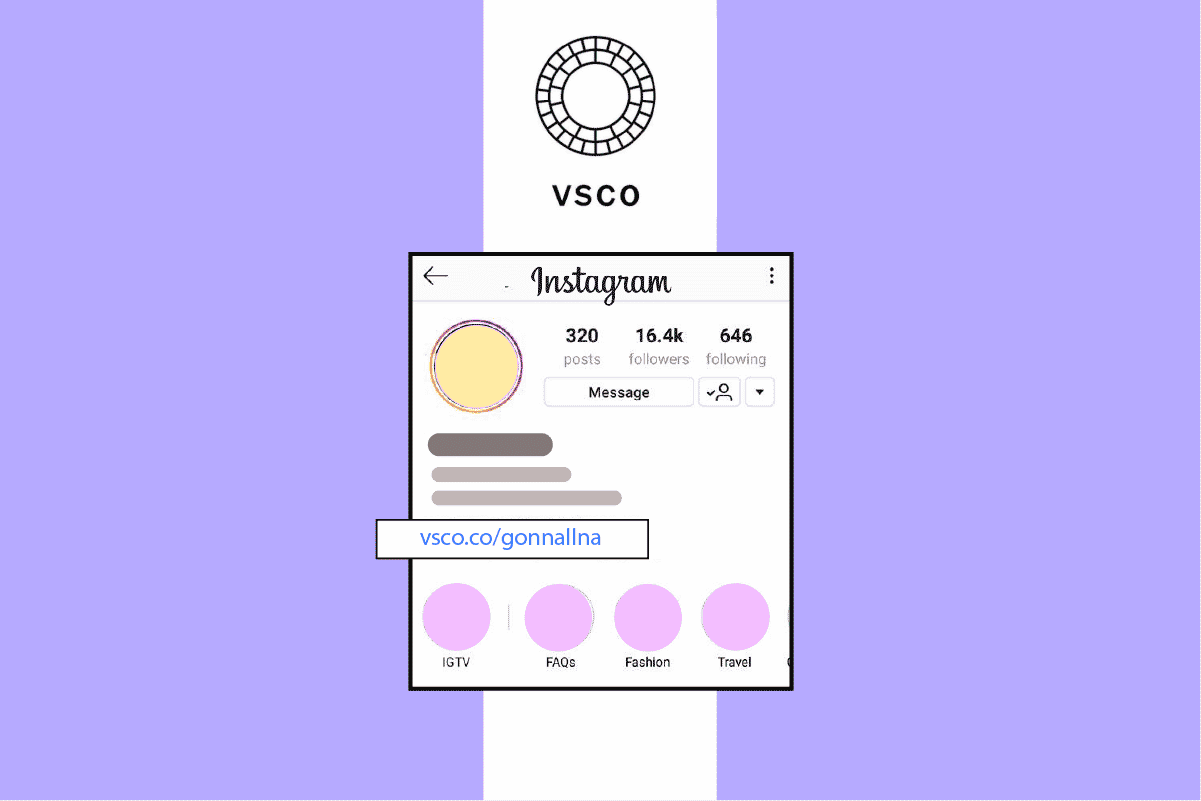
內容
- 如何在您的 Instagram 簡歷中添加 VSCO 鏈接
- 什麼是 VSCO 鏈接?
- VSCO 鏈接是否可點擊?
- 如何在 Instagram 中製作可點擊的 VSCO 鏈接?
- 如何在您的 Instagram 簡歷中添加 VSCO 鏈接?
- 您可以在 Instagram 中粘貼可點擊的鏈接嗎?
- 如何在 Instagram 簡歷中添加 VSCO 鏈接?
- 在您的 VSCO 鏈接中即將啟動意味著什麼?
- 如果有人查看您的 Instagram 簡歷,您會通過 VSCO 收到通知嗎?
- 如果 VSCO 鏈接不起作用怎麼辦?
- 如何通過 Instagram Bio 增加關注者?
如何在您的 Instagram 簡歷中添加 VSCO 鏈接
在 Instagram 簡歷中創建可點擊鏈接的功能極大地支持了不同類別的創建者,儘管不是很通用。 在這種情況下,VSCO 創作者通過將流量引導到 Instagram 以外的網站來與他們的追隨者和觀眾建立聯繫。 這是朝著建立更廣泛的對您的想法和內容感興趣的人網絡的積極舉措。 閱讀本文直到最後,了解演示如何通過使用圖像將可點擊的 VSCO 鏈接深入到您的 Instagram 簡歷中以更好地理解的步驟。
什麼是 VSCO 鏈接?
VSCO 鏈接是一個可點擊的鏈接,由VSCO.co/後跟您的用戶名組成,可將流量從社交媒體平台吸引到您的登錄頁面。
VSCO 鏈接是否可點擊?
是的。 您的 Instagram 簡歷中的 VSCO 鏈接或任何其他鏈接都是可點擊的。
如何在 Instagram 中製作可點擊的 VSCO 鏈接?
按照以下步驟創建可點擊的鏈接:
1. 在您的設備上啟動 Instagram 應用程序。
2. 點擊右下角的個人資料圖標。
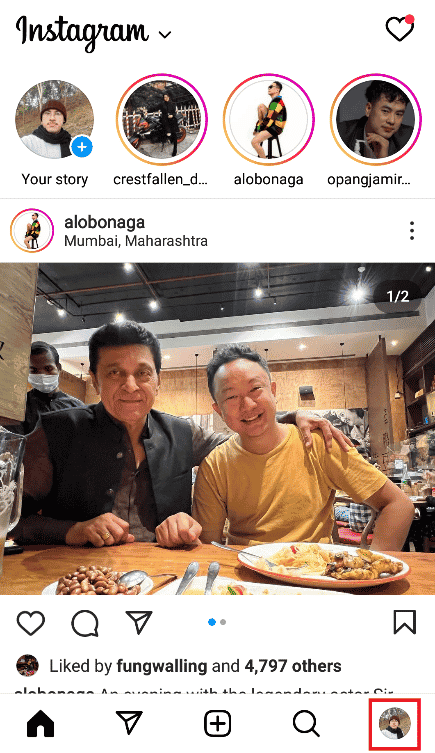
3. 點擊編輯個人資料。
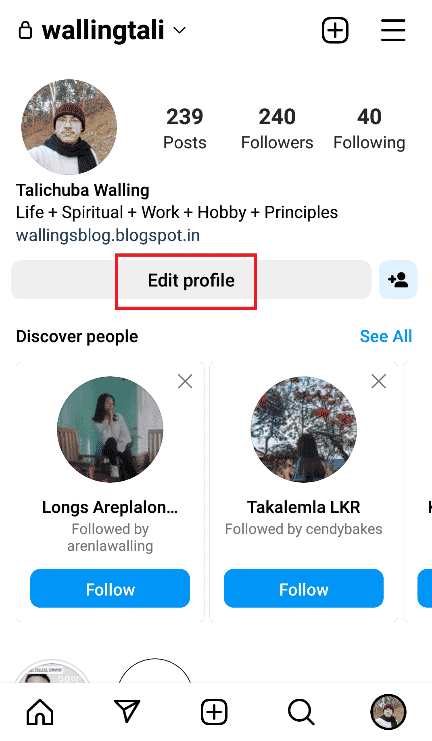
4. 點擊Bio字段並輸入VSCO.co/後跟您的用戶名(例如 VSCO.co/iamhuman)。
注意:您必須在用戶名前添加VSCO.co/ 。 您最多可以在個人資料中使用150 個字符作為您的簡歷。 每個人都可以看到你的簡歷。
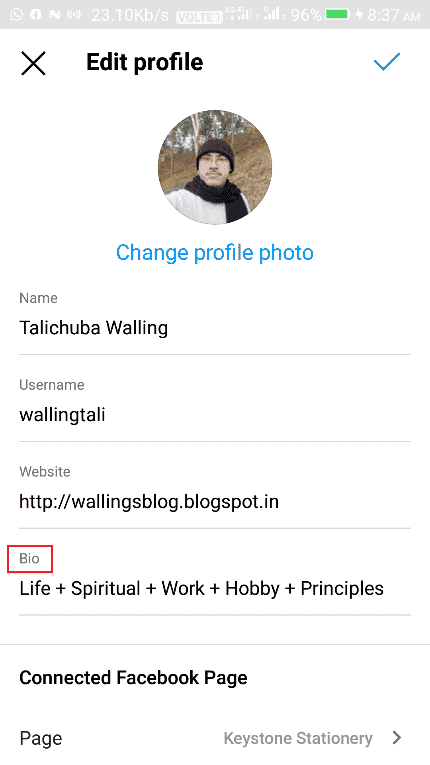
5. 點擊屏幕頂部的藍色勾號圖標。
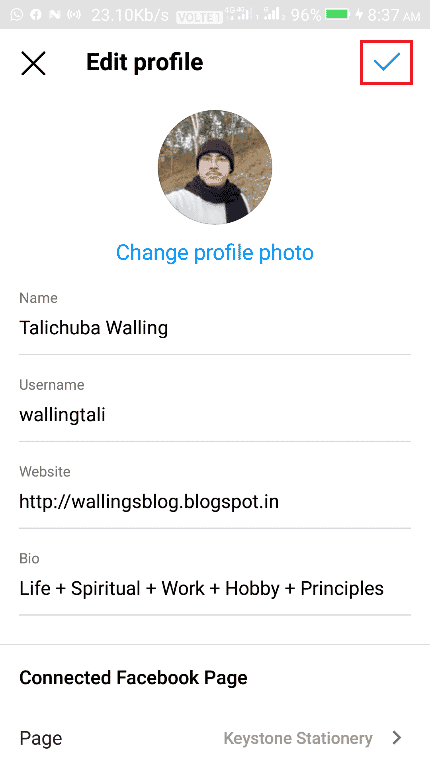
另請閱讀:如何將位置添加到 Instagram 簡歷
如何在您的 Instagram 簡歷中添加 VSCO 鏈接?
按照以下步驟將 VSCO 鏈接放入您的簡歷中:

1. 打開Instagram應用並點擊您的個人資料圖標。
2. 然後,點擊編輯個人資料。
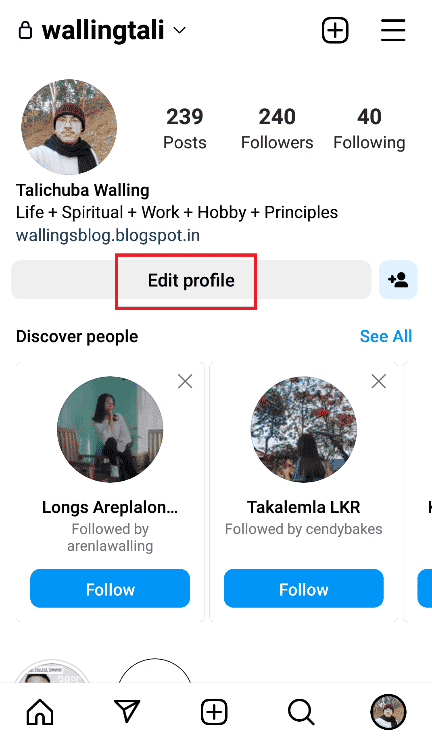
3. 點擊Bio並輸入VSCO.co/ ,然後輸入您的用戶名。
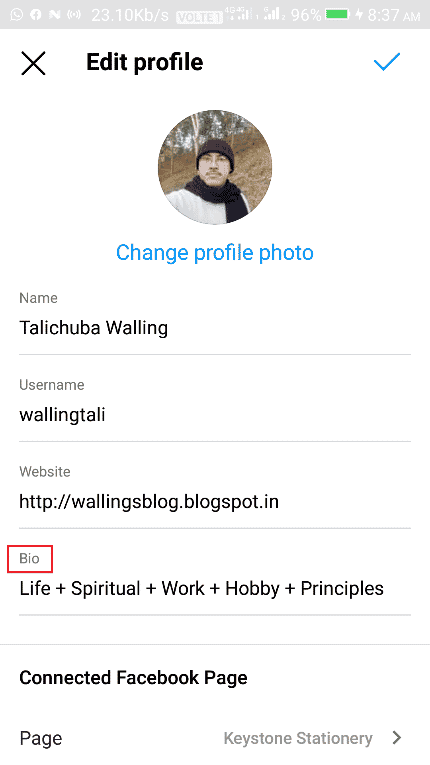
4. 最後,點擊屏幕頂部的藍色對勾圖標以保存更改。
另請閱讀:如何在 Instagram 上查找舊簡歷
您可以在 Instagram 中粘貼可點擊的鏈接嗎?
是的,您可以在 Instagram 中粘貼一個可點擊的鏈接。 但是可點擊的鏈接應該顯示在您的個人資料中。 Instagram 不允許在應用程序中的任何位置直接鏈接,但您的個人資料除外。 這表明您無法在任何評論中粘貼活動的可點擊鏈接。
如何在 Instagram 簡歷中添加 VSCO 鏈接?
請按照以下步驟將 VSCO 鏈接放入您的 Instagram 簡歷中:
1. 打開Instagram 應用程序。
2. 點擊個人資料圖標 > 編輯個人資料 >簡歷字段。
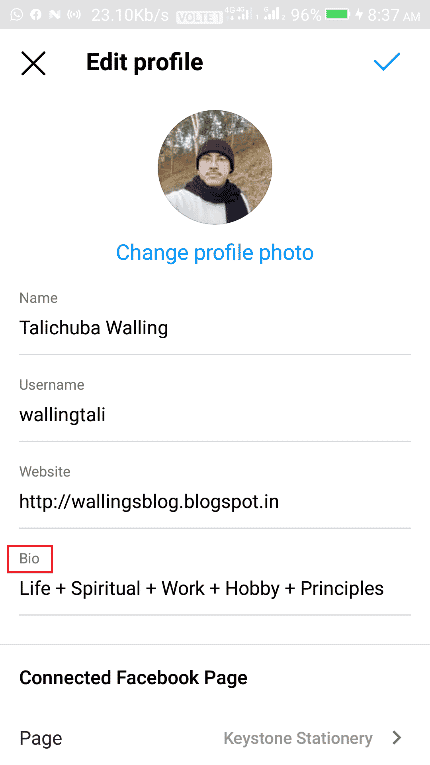
3. 輸入您的個人資料並添加VSCO.co/ 和 VSCO 用戶名。 例如:VSCO.co/iamhuman。
4. 點擊藍色複選圖標以保存更改。
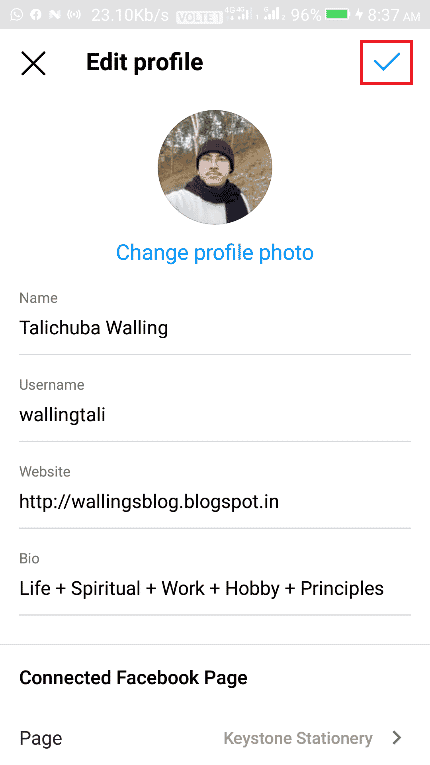
另請閱讀:如何查看某人是否擁有多個 Instagram 帳戶
在您的 VSCO 鏈接中即將啟動意味著什麼?
當您訪問 VSCO 鏈接或個人資料時,某些用戶可能會收到即將啟動的消息,這可能是由於各種原因。 大多數情況下,嘗試在一段時間後訪問鏈接可以擺脫此消息。 雖然在某些情況下,它可能永遠無法解決。 我們將討論導致此啟動很快出現在 VSCO 鏈接中的一些場景。
- 如果您看到此消息,則可能是創建者尚未將其發佈到他們的提要中。
- 創建者最近更新了他們的 VSCO 配置文件用戶名,並且 URL 正在後端更新(顯示錯誤,因為 URL 中有他們的舊用戶名)。
- 通過網絡瀏覽器訪問 VSCO 的用戶可能會遇到此問題。 嘗試在您的 Android 和 iOS 手機上使用 VSCO 移動應用程序。
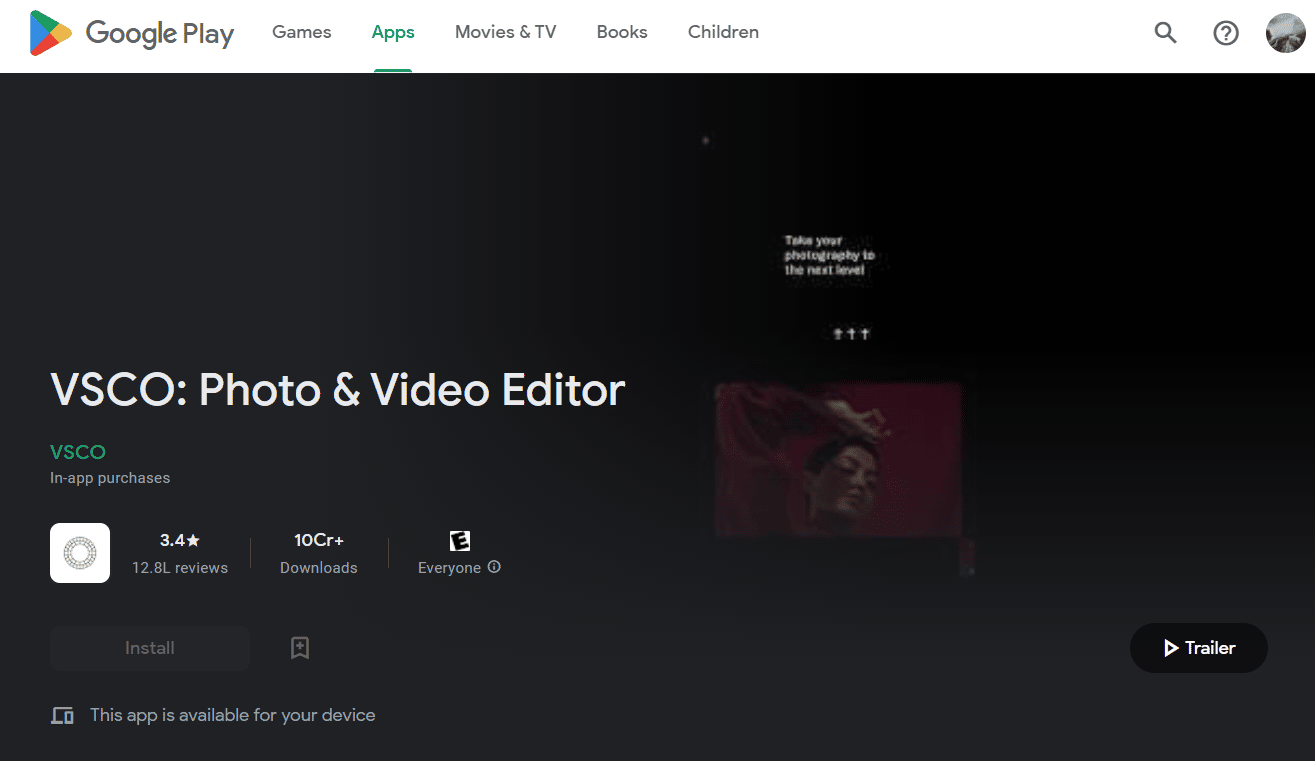
另請閱讀:適用於 iPhone 的 17 款最佳照片編輯應用程序(2022 年)
如果有人查看您的 Instagram 簡歷,您會通過 VSCO 收到通知嗎?
沒有。 VSCO 不會發送通知來顯示誰在查看您的 Instagram 簡歷。
如果 VSCO 鏈接不起作用怎麼辦?
如果您的 VSCO 鏈接不起作用,請在您的 Instagram 簡歷中鍵入www.VSCO.co/後跟您的用戶名以修復它。
如何通過 Instagram Bio 增加關注者?
您可以通過多種方式通過 Instagram 簡歷增加關注者。 以下是一些增加 Instagram 個人關注者的建議:
- 使用可點擊的鏈接將您的 Instagram 流量吸引到您的產品著陸頁。
- 使用最能確定您的價值觀的主題標籤。
- 使用描述您的內容和提要的用戶名和關鍵字。
- 提供聯繫方式,以便人們可以與您聯繫。
- 了解您的目標受眾喜歡和喜歡什麼。
- 使用好的個人資料照片。
推薦:
- 如何恢復 Kik 帳戶
- 如何在 Instagram 上查找聯繫人
- 如何像專業人士一樣創建 Instagram 捲軸
- 如何在 Instagram 上獲得 2016 年最佳九
因此,我們希望您已經了解如何將 VSCO 鏈接放入您的 Instagram 簡歷中,並提供詳細的幫助步驟。 您可以讓我們知道有關本文的任何疑問或有關您希望我們撰寫文章的任何其他主題的建議。 將它們放在下面的評論部分讓我們知道。
